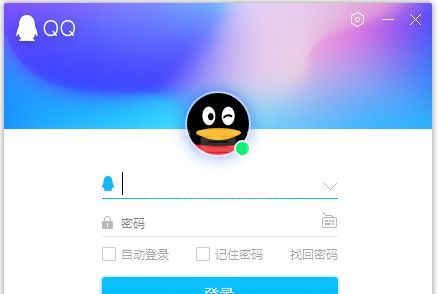心意答微课宝
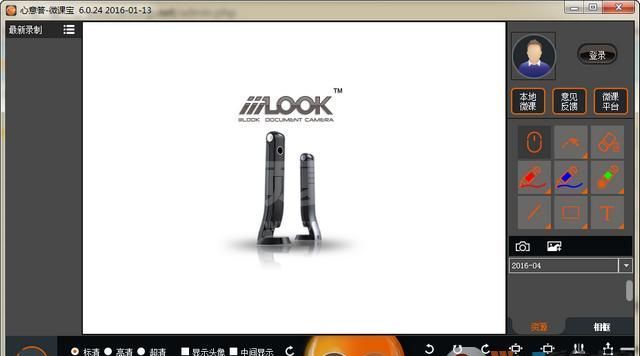
- 软件大小:115.15M
- 授权方式:免费版
- 软件类型:免费
- 软件语言:简体中文
- 运行环境:.rar
- 更新日期:2024-08-27
- 软件介绍
- 下载地址
- 大家都在用
心意答微课宝是一款非常实用的微课录制软件,拥有微课录制、视频编辑、白板工具、资源添加、视频上传等功能,支持自定义清晰度、白板录制、PPT录制和桌面录制等录制模式,帮助教师轻松录制微课视频,用户在成功录制完微课后,还可以将课件内容上传到互联网,支持手势识别,无论是实验过程,教学过程,知识点,经验,难点的分析,试卷等都可以完美展示,让你的课程得到更好的推广。
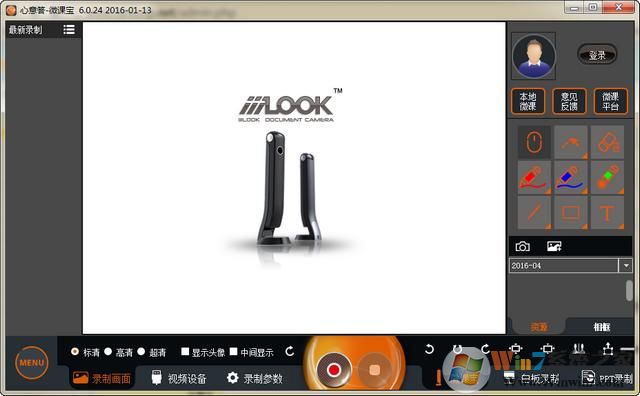
心意答微课宝软件特色
1、微课录制:包括录制画面,微课宝,白板录制,ppt录制,桌面录制等。2、视频编辑:支持视频库,添加水印,添加片头,视频合并,视频格式转换。
3、其他辅助功能:包括白板工具,资源添加,menu菜单。
4、视频上传:用户可以将录制好的微课程上传至互联网。
心意答微课宝软件功能
实现教学课件讲解(如PPT\WORD\视频\网页\电脑桌面等)和视频展示的“一键切换”即软中控,支持手势识别(如触控旋转、放大等),便于教师多种教学内容的转换。 快拍仪可以用作高清实物展台,展示文档、实物。使用配套的白板展示讲解工具软件,教师可以在展示过程中,在电子白板上标注重点、批注、书写、画图、保存和发布共享等。
【微视频课件制作】
心意答微课宝是广大教师熟知的优秀课件制作工具,完美地整合了快拍仪的功能,集成了具有公式识别功能的先进OCR识别模块,教师可以轻松高效地制作出优秀的课件和教案。 使用快拍仪及教学助手软件,可以快速高效地制作视频课件:录制在纸面上的书写、讲解过程,即纸笔讲解录像;录制PPT\WORD\PDF\JPG等的电脑屏幕讲解过程,即屏幕录像;录制教师的讲课场景包括表情和动作,实现多画面的合成。
【展示画面一键切换云服务】
实现教学课件讲解(如PPT\WORD\视频\网页\电脑桌面等)和视频展示的“一键切换”即软中控,支持手势识别(如触控旋转、放大等),便于教师多种教学内容的转换。 免费提供ITALK365网络教育互动平台的服务,方便教师之间、师生之间、学生之间的网上教研、网上交流、远程辅导、资源分享。通过快拍仪不仅能够看到对方的表情,还能看到对方在纸面上的书写讲解过程,如同面对面的交流。
【随堂智能测评】
智能识别课堂小测答题卡,即考即评。节省教师评卷统计分析时间。
常见问题
【如何设置分辨率】
1、作为一款微课制作软件,心意答微课宝能够为需要进行微课录制的用户提供便利性,如果你想要设置分辨率,只需在左下角的“录制画面”中即可对其进行调整,由于软件默认选择“标清”,我们可以根据自己的需要将其调整为“高清”或“超清”。
2、如果你还想要调整录制的宽高比,只需进入录制参数,点击其中的“齿轮”设置图标。
3、出现录制参数设置界面,选择自己需要的并将其关闭即可。
【怎么录制微课】
1、在心意答微课宝中全部设置完成后,接下来就是要开始录制微课啦,点击箭头所指的“开始录制”选项即可。
2、当出现“正在录制”的提示后,也就代表录制开始了,录制范围由边框范围所决定。
3、录制结束后,你可以在左边的最新录制中看到此录制文件。
4、用户可以随时对视频进行复制、删除等基本操作,还能够视频进行添加片头、视频合并、转MP4、转FLV等视频编辑操作,最后只需打开文件即可正常观看。
【怎么用PPT录制】
1、除了在心意答微课宝软件界面录制微课,用户还可以根据自己的需要进行白板、PPT、桌面录制操作,如果你想要录制PPT,只需点击下方的“PPT录制”选项即可。
2、接着通过点击“浏览PPT文件”,选择你想要进行录制的PPT文件。
3、成功打开PPT文件后,点击“录制”选项即可开始录制。
心意答微课宝免责声明:
1、本软件及软件版权属各自产权人所有,
2、只用于个人封装技术研究交流使用,不得用于商业用途,
3、且本网站不承担任何技术及版权问题,请在试用后24小时内删除。
4、如果您对本软件有任何意见和建议,欢迎到反馈,请购买正版软件!
- v6.0.2正版
- v1.2.16官方版
- v2.0.0.2正版
- v3.5.24官方版
- V4.13.6137官方版
- v3.5.0.1官方版